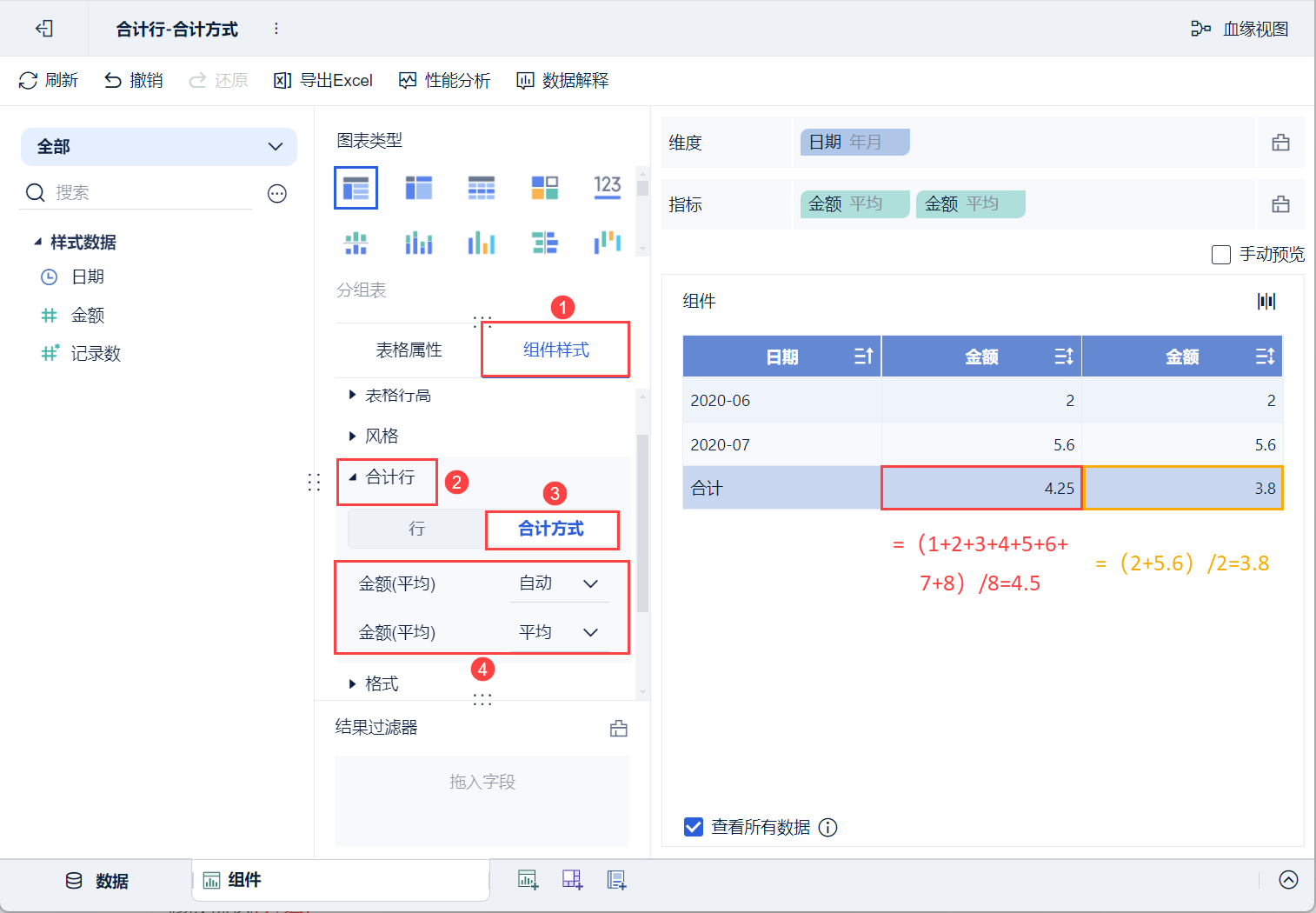1. 概述编辑
1.1 版本
| FineBI 版本 | 功能变动 |
|---|---|
| 6.0 | - |
| 6.0.15 |
|
| 6.0.16 |
|
| 6.0.17 | 「合计行/列」设置页面布局优化,选择「行、列、合计方式」不同tab设置对应内容 |
1.2 应用场景
分组表、交叉表支持设置「合计行/列」。
FineBI 支持用户自定义「合计行/列」的样式,包括合计行/列的位置、显示名、字体、背景色及指标字段的合计方式。如下图所示:

1.3 功能简介
支持修改合计行/列的显示位置
支持修改是否显示总合计行、总合计行的显示样式
支持修改是否显示组内合计行、组内合计行的显示样式
支持修改指标字段的合计方式
1.4 使用范围
分组表和交叉表。
2. 准备数据编辑
1)用户登录 FineBI 系统,点击「我的分析」,选中某个文件夹,点击「新建分析主题」。如下图所示:
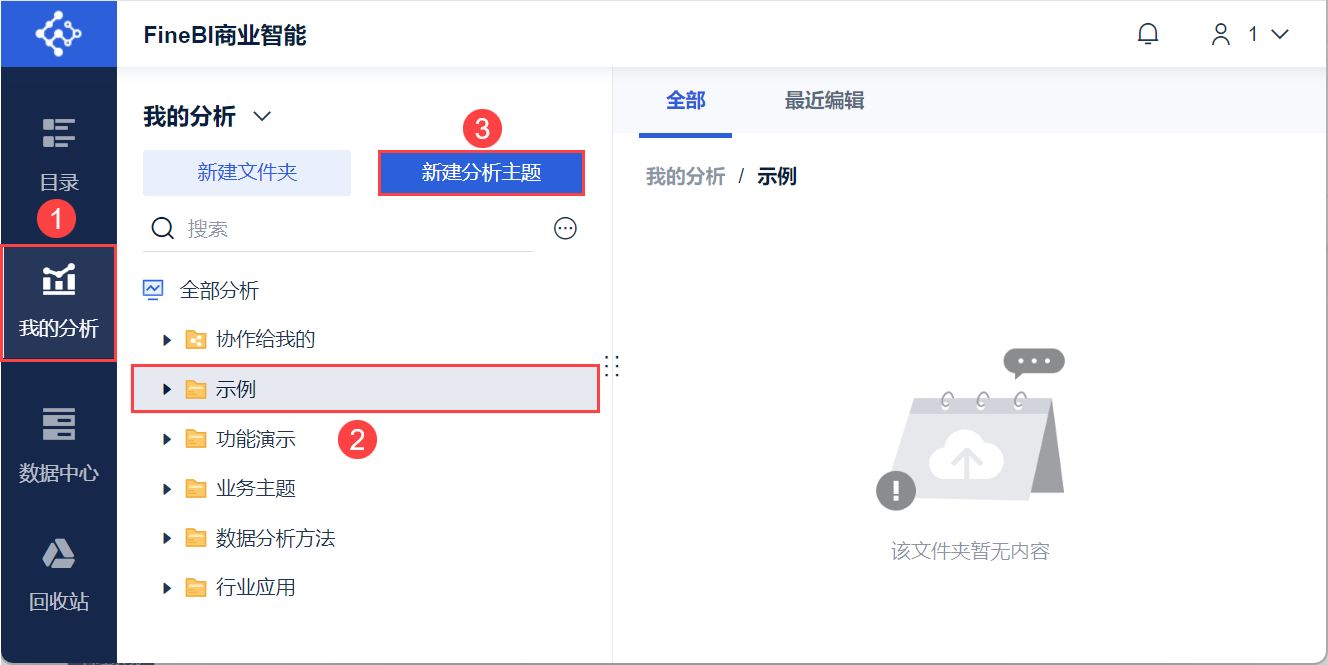
2)点击「本地Excel文件>上传数据」,上传表数据。如下图所示:
示例数据:地区数据分析.xlsx
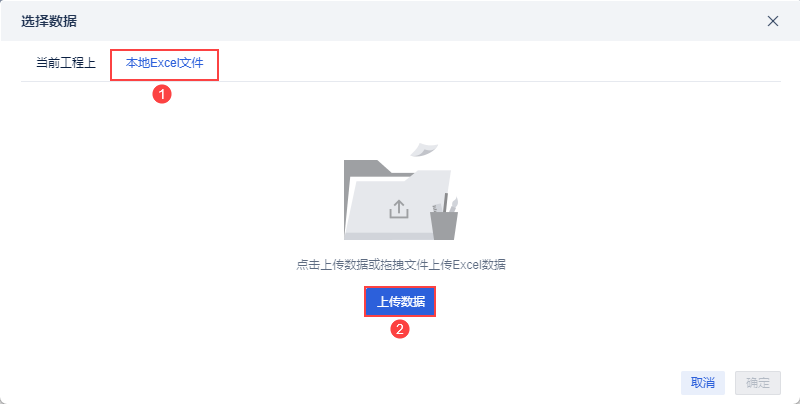
3)上传后,点击「确定」按钮。如下图所示:
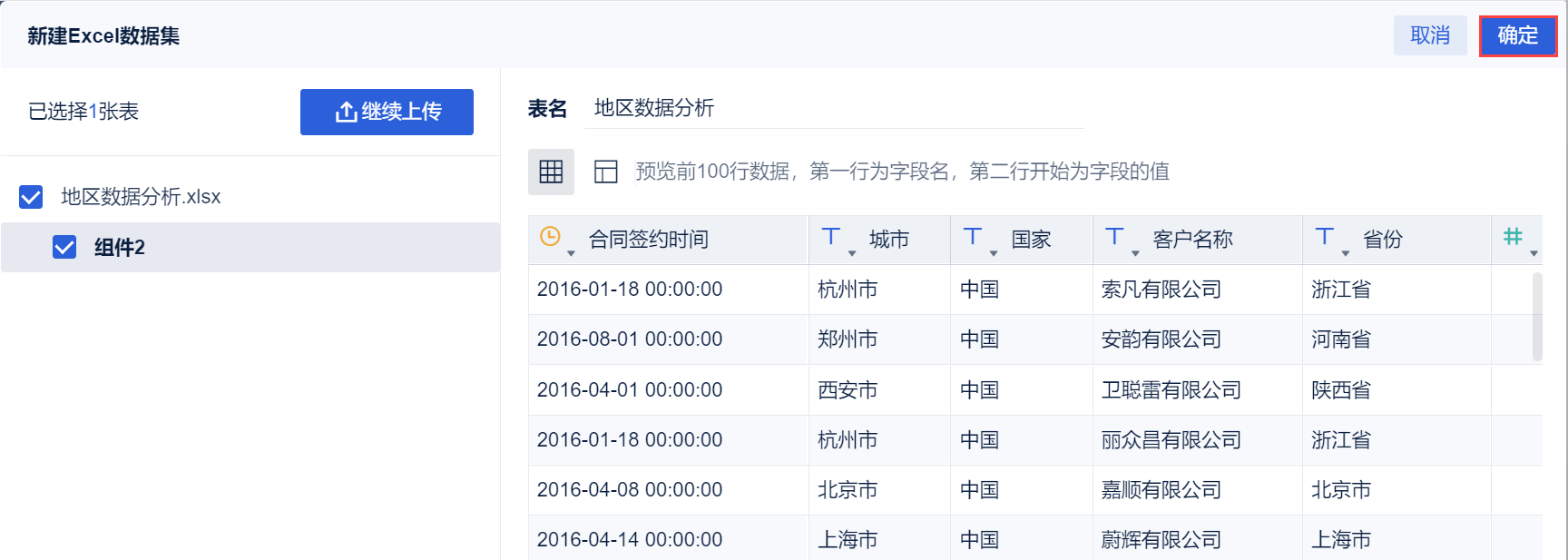
4)点击「保存并更新>退出并预览」,数据创建成功。
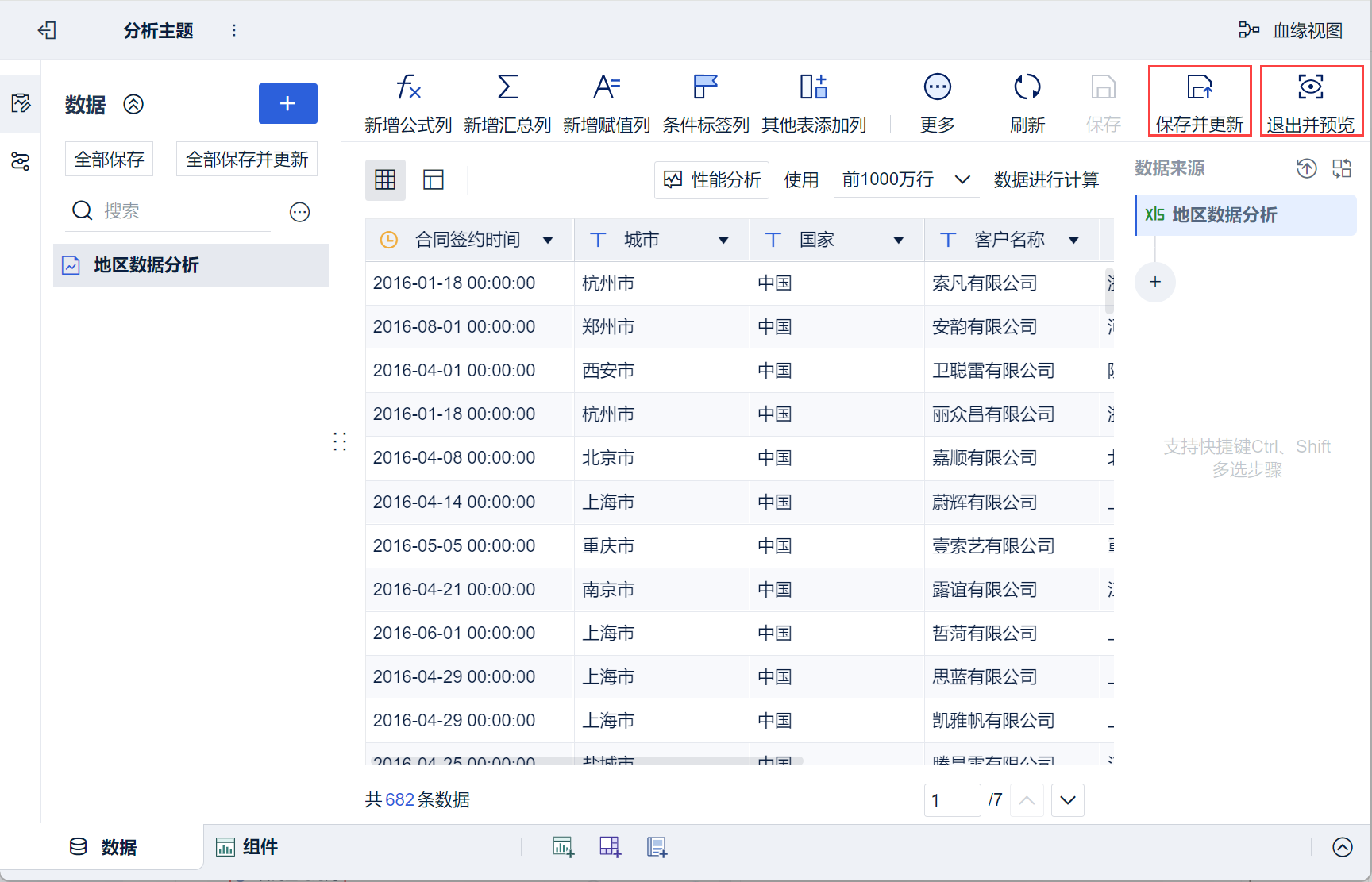
3. 创建组件编辑
1)点击左下角「组件」按钮。
2)在图表类型下选择「分组表」。
3)将左侧待分析区域的「省份」「城市」拖入维度栏,「合同金额」「回款金额」拖入指标栏,如下图所示:
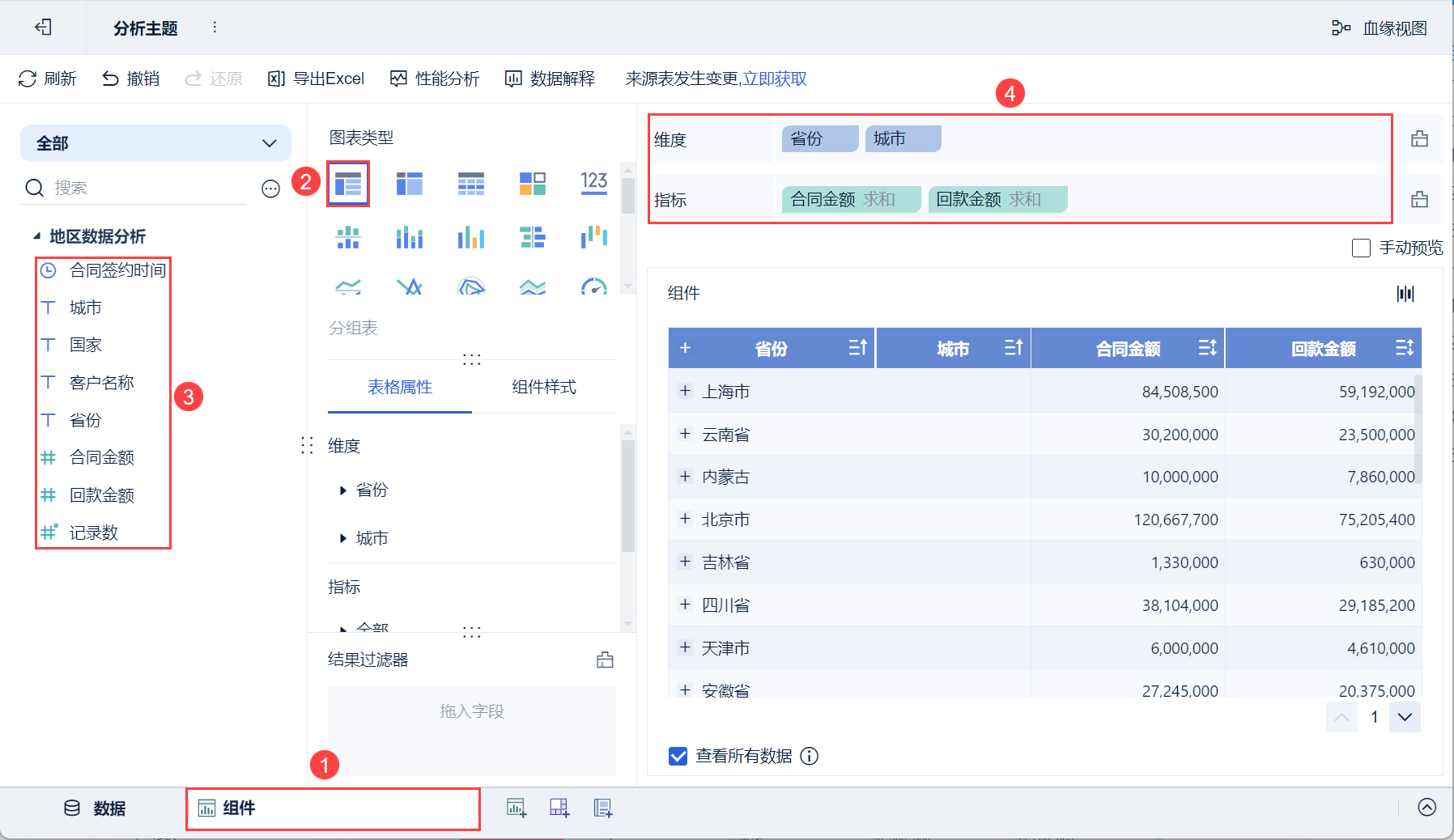
4. 设置行样式编辑
4.1 功能简介
点击「组件样式> 合计行>行」,支持对行样式进行设置。
具体设置项说明如下表所示:
| 分类 | 设置项 | 说明 |
|---|---|---|
| 位置 | 位置 |
|
| 总合计行 | 是否显示 | 是否显示总合计行 |
| 显示名 | 总合计行的标题 | |
| 字体 | 支持设置自动/自定义
| |
| 背景色 | 总合计行的背景颜色 | |
| 组内合计行 | 是否显示 |
|
| 指标名称 | 可勾选需要显示组内合计行的指标名称 | |
| 显示名 | 组内合计行的标题 | |
| 字体 | 支持设置自动/自定义
| |
| 背景色 | 组内合计行的背景颜色 |
4.2 示例
本节示例:设置合计行的显示位置为顶部,总合计行的显示名为「总合计」且背景色为红色,省份组内合计行的显示名为「省份合计」且背景色为橙色。
操作步骤:
1)点击「组件样式> 合计行>行」。
2)设置位置:「顶部」,则总合计行和组内合计行的位置均显示在顶部。
3)设置总合计行:勾选「总合计行」,设置显示名为「总合计」、字体为「自动」、背景色为「红色」。
4)设置组内合计行:勾选「组内合计行」,勾选「省份」,设置显示名为「省份合计」、字体为「自动」、背景色为「橙色」,则显示「省份」的组内合计行。
如下图所示:
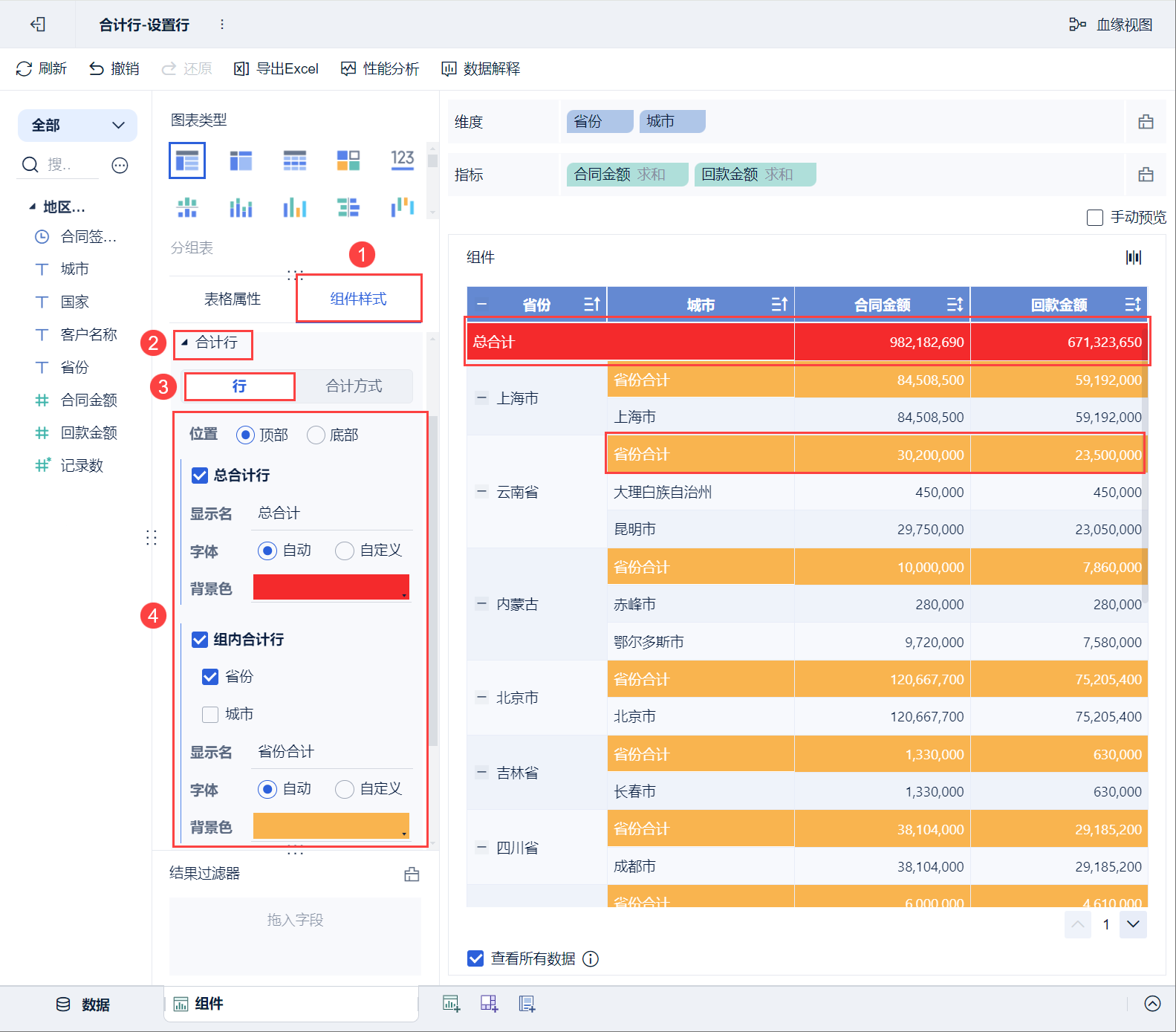
5. 设置列样式编辑
交叉表支持设置「组件样式>合计行/列>列」,设置方式与上节设置行样式相同。
6. 设置合计方式编辑
6.1 合计方式类型
1)点击「组件样式> 合计行>合计方式」,用户可选择对应指标的合计方式。
2)可选择的合计方式有:自动、求和、平均、最大值、最小值、中位数、方差、标准差、隐藏。
| 合计方式 | 说明 |
|---|---|
| 自动 | 根据汇总方式对明细数据进行计算 |
| 其他 | 对汇总方式计算出的结果进行再计算 |
如下图所示:
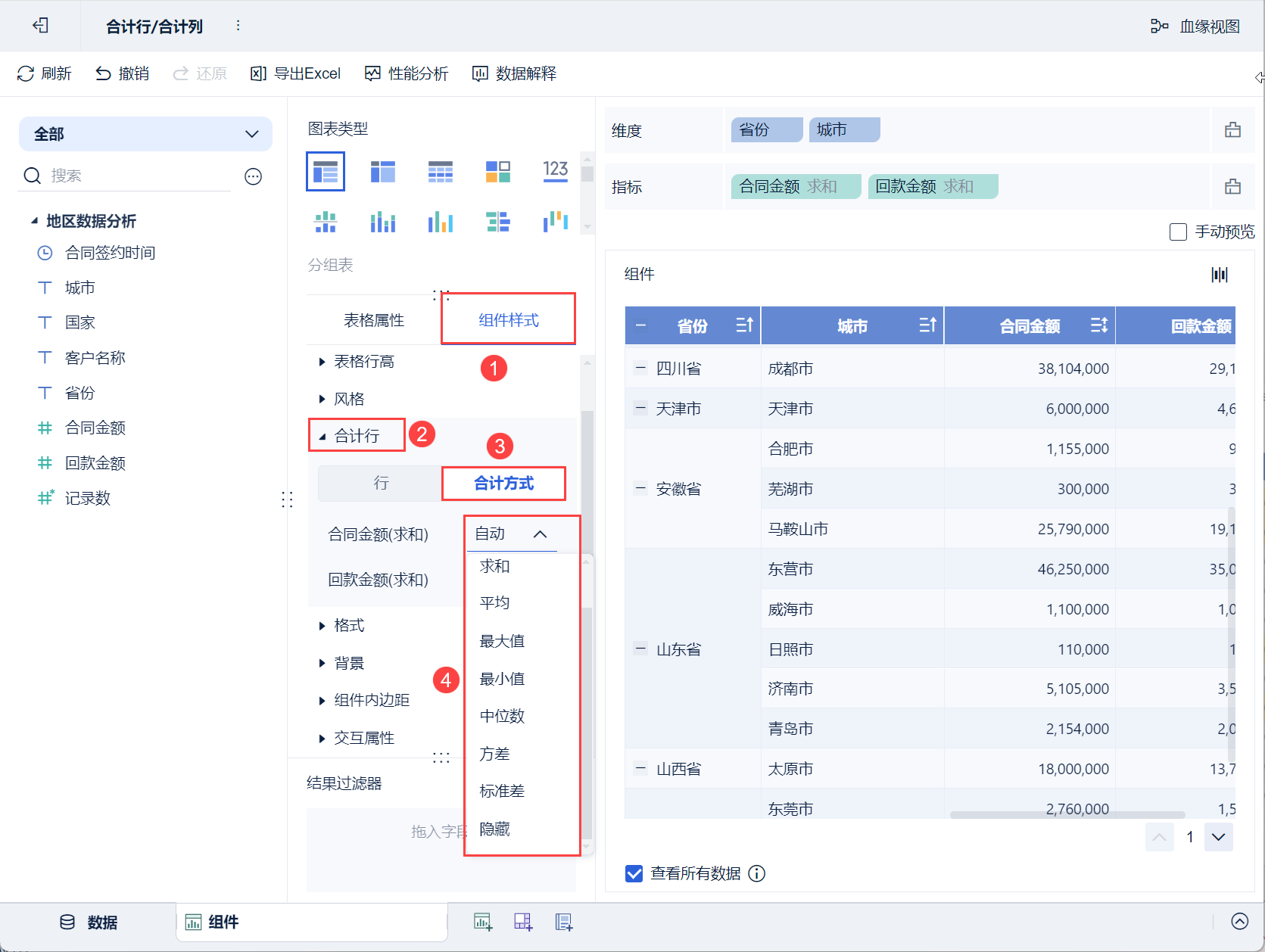
6.2「自动」与其他合计方式的区别
本节示例:展示了合计方式为「自动」和其他合计方式的区别。
操作步骤:
1)准备数据,示例数据:样式数据.xlsx
所有「金额」明细数据的平均值= 4.25,示例数据明细如下图所示:
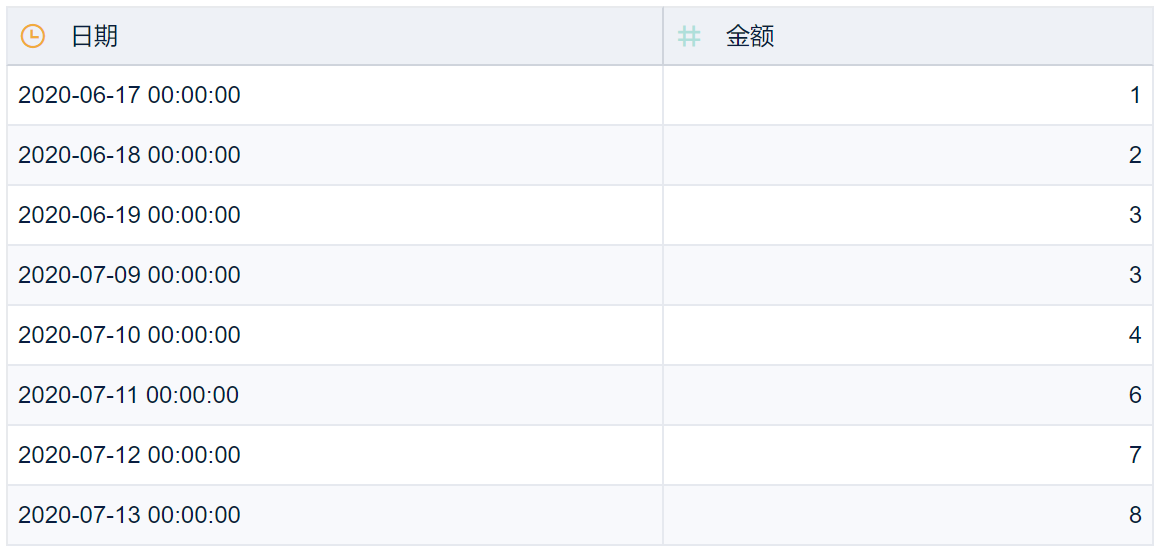
2)创建分组表组件,将左侧待分析区域的「日期」拖入维度栏,「金额」拖入指标栏。
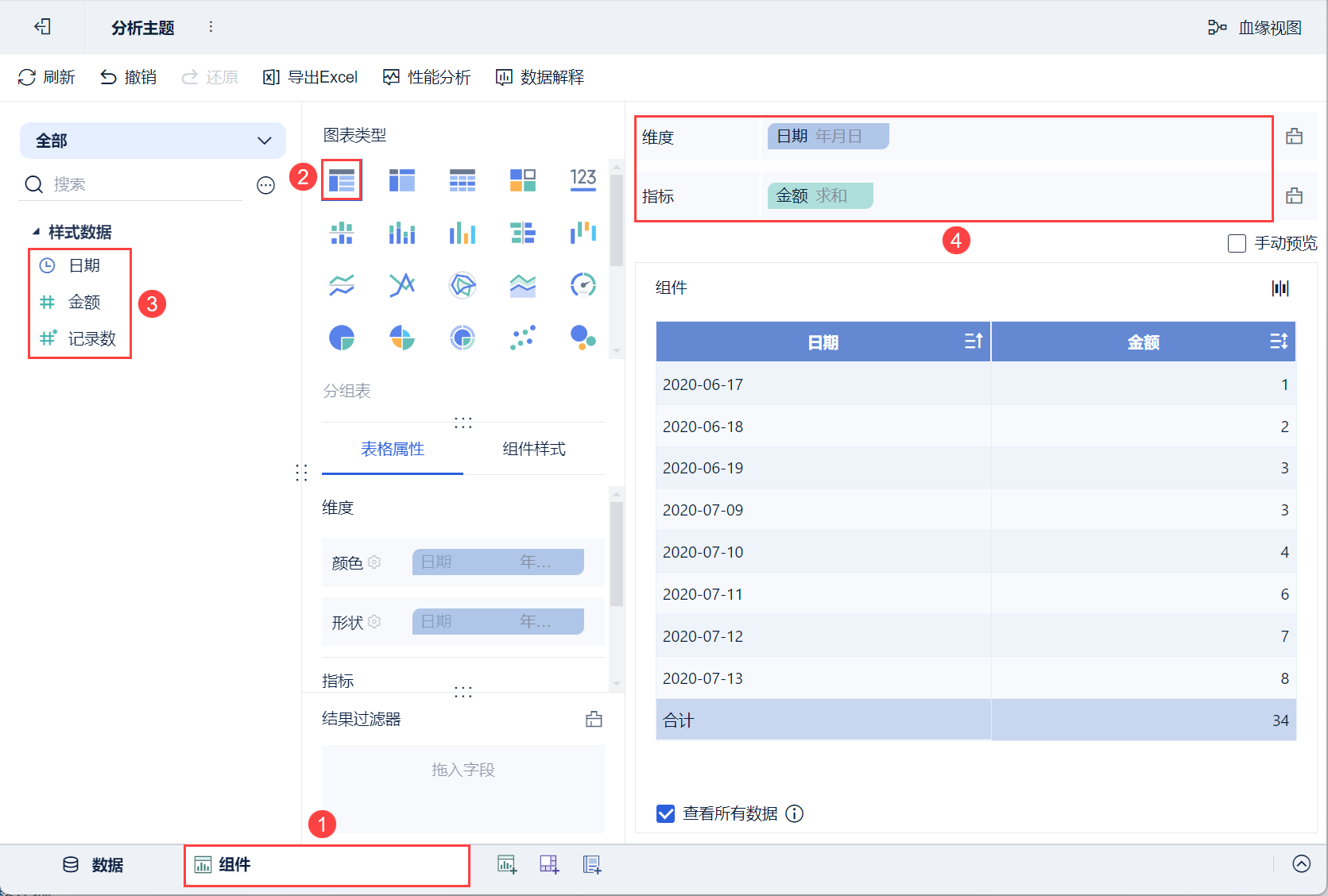
3)点击维度栏「日期」的下拉按钮,设置其为「年月」分组。
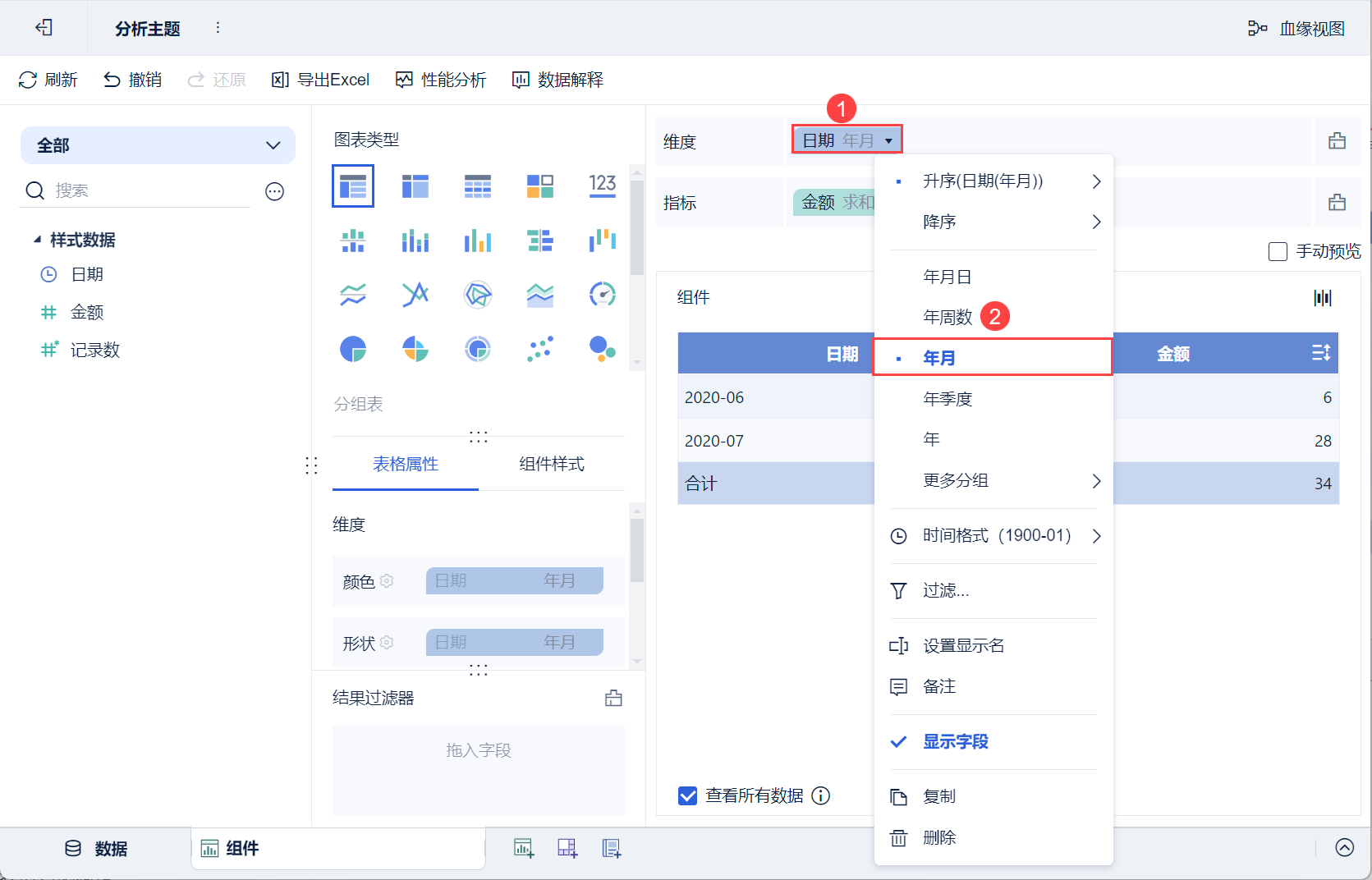
4)点击指标栏「金额」的下拉按钮,设置其「汇总方式」为「平均」,并复制「金额」字段。
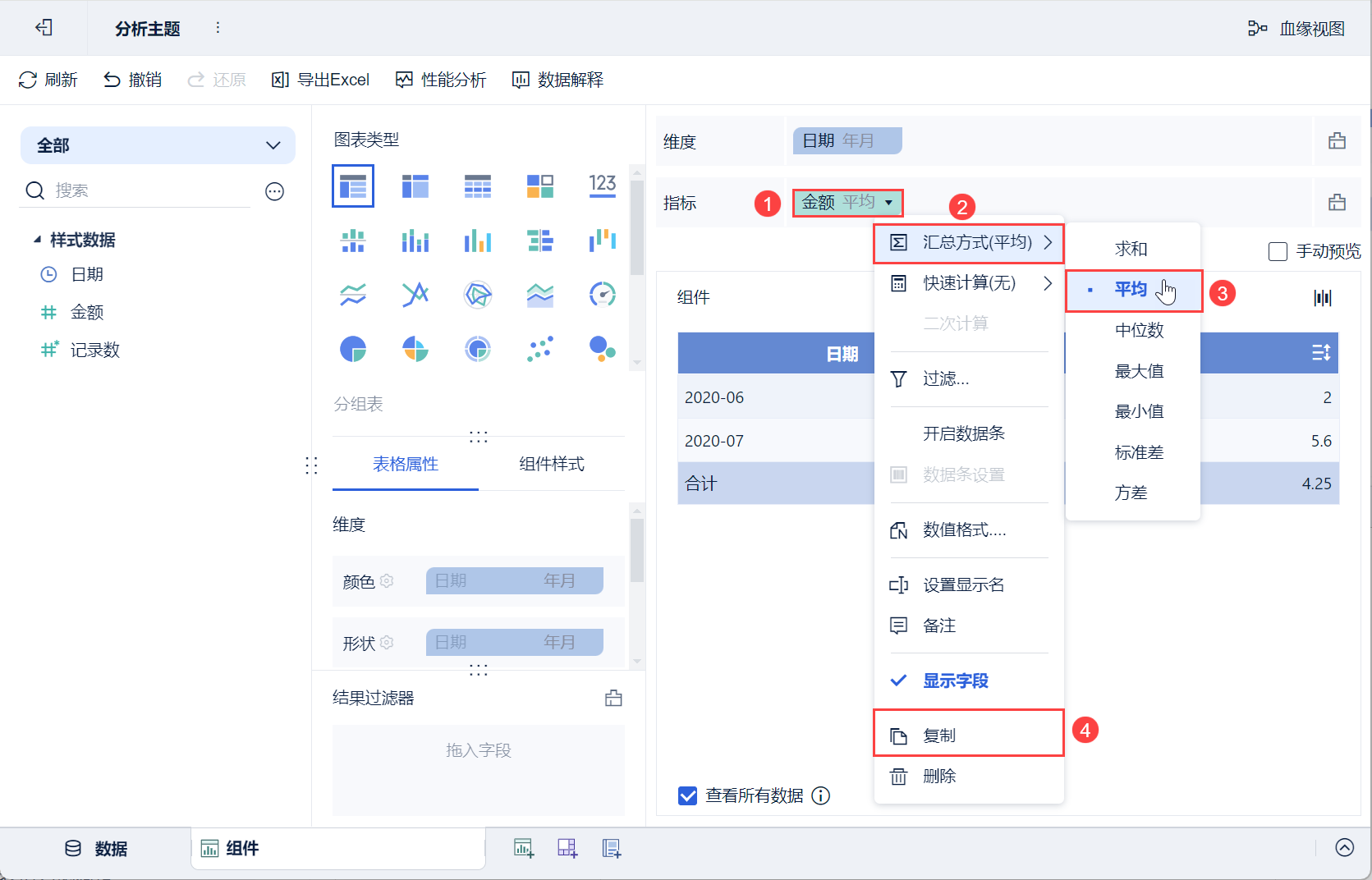
5)点击「组件样式>合计行>合计方式」,其中一个「金额(平均)」的「合计方式」保持默认的「自动」,另一个「金额(平均)」的「合计方式」修改为「平均」。
6)此时发现,两个同样的指标字段「金额(平均)」,合计方式为「自动」和合计方式为「平均」得到的结果并不相同。
| 合计方式 | 说明 |
|---|---|
| 自动 | 对所有明细数据求平均值 |
| 平均 | 先求每个月的平均值,再将每个月的平均值汇总,求平均值 |
如下图所示: